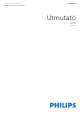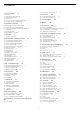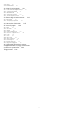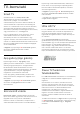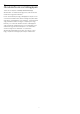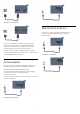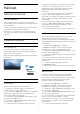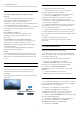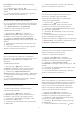operation manual
IP-konfiguráció lehetőséget, majd konfigurálja a
kapcsolatot.
5 - Itt adhatja meg az IP-cím, Hál.
maszk, Átjáró, DNS 1 vagy DNS 2 opcióhoz tartozó
számot.
6 - A menü bezárásához nyomja meg a
(balra)
gombot, szükség esetén többször is.
Bekapcsolás Wi-Fi (WoWLAN) segítségével
Ezt a TV-készüléket bekapcsolhatja okostelefonjáról
vagy táblagépéről, ha a TV készenléti üzemmódban
van. A Bekapcsolás Wi-Fi-vel (WoWLAN)
menüpontot a Be lehetőségre kell állítani.
A WoWLAN bekapcsolása…
1 - Nyomja meg a
gombot, válassza ki
a Hálózat lehetőséget, majd a menübe történő
belépéshez nyomja meg a
(jobbra) gombot.
2 - Válassza a Bekapcsolás Wi-Fi (WoWLAN)
segítségével lehetőséget, majd nyomja meg az OK
gombot.
3 - Válassza a Be lehetőséget, majd nyomja meg
az OK gombot.
4 - A menü bezárásához nyomja meg a
(balra)
gombot, szükség esetén többször is.
Digitális médiarenderelő – DMR
Ha a TV-készülék nem játssza le a médiafájljait,
ellenőrizze, hogy a digitális médiarenderelő be van-e
kapcsolva. Gyári beállításként a DMR be van
kapcsolva.
A DMR bekapcsolásához…
1 - Nyomja meg a
gombot, válassza ki
a Hálózat lehetőséget, majd a menübe történő
belépéshez nyomja meg a
(jobbra) gombot.
2 - Válassza ki a Digital Media Renderer -
DMR lehetőséget, majd nyomja meg az OK gombot.
3 - Válassza a Be lehetőséget, majd nyomja meg
az OK gombot.
4 - A menü bezárásához nyomja meg a
(balra)
gombot, szükség esetén többször is.
Wi-Fi kapcsolat bekapcsolása
A TV Wi-Fi kapcsolata be- és kikapcsolható.
A Wi-Fi bekapcsolásához…
1 - Nyomja meg a
gombot, válassza ki
a Hálózat lehetőséget, majd a menübe történő
belépéshez nyomja meg a
(jobbra) gombot.
2 - Válassza ki a Wi-Fi be/ki lehetőséget, majd
nyomja meg az OK gombot.
3 - Válassza a Be lehetőséget, majd nyomja meg
az OK gombot.
4 - A menü bezárásához nyomja meg a
(balra)
gombot, szükség esetén többször is.
Wi-Fi Miracast bekapcsolása
A Wi-Fi Miracast bekapcsolása lehetővé teszi
okostelefon, táblagép vagy számítógép
képernyőjének megosztását a TV-készüléken.
A Miracast bekapcsolásához…
1 - Nyomja meg a
gombot, válassza ki
a Hálózat lehetőséget, majd a menübe történő
belépéshez nyomja meg a
(jobbra) gombot.
2 - Válassza ki a Wi-Fi Miracast lehetőséget, majd
nyomja meg az OK gombot.
3 - Válassza a Be lehetőséget, majd nyomja meg
az OK gombot.
4 - A menü bezárásához nyomja meg a
(balra)
gombot, szükség esetén többször is.
További információkért a Súgómenüben nyomja meg
a
Kulcsszavak színes gombot, majd keresse meg
a Miracast™, bekapcsolás témakört.
Wi-Fi Miracast csoport visszaállítása
A Miracast funkcióval használt, csatlakoztatott és
blokkolt készülékek listájának törlése.
A Miracast csatlakozások törléséhez…
1 - Nyomja meg a
gombot, válassza ki
a Hálózat lehetőséget, majd a menübe történő
belépéshez nyomja meg a
(jobbra) gombot.
2 - Válassza ki a Wi-Fi Miracast csoport
visszaállítása lehetőséget, majd nyomja meg az OK
gombot.
3 - Válassza ki az Összes törlése lehetőséget, majd
nyomja meg az OK gombot.
4 - A menü bezárásához nyomja meg a
(balra)
gombot, szükség esetén többször is.
Wi-Fi Smart Screen
Ahhoz, hogy digitális TV-csatornákat nézhessen az
okostelefonján vagy táblagépén a Philips TV Remote
alkalmazás segítségével, be kell kapcsolnia a Wi-Fi
Smart Screen funkciót. Előfordulhat, hogy egyes
kódolt csatornák nem elérhetők a mobileszközön.
A Wi-Fi Smart Screen bekapcsolásához…
1 - Nyomja meg a
gombot, válassza ki
a Hálózat lehetőséget, majd a menübe történő
belépéshez nyomja meg a
(jobbra) gombot.
2 - Válassza ki a Wi-Fi Smart Screen lehetőséget,
majd nyomja meg az OK gombot.
3 - Válassza a Be lehetőséget, majd nyomja meg
az OK gombot.
4 - A menü bezárásához nyomja meg a
(balra)
10